 Thiên Sơn
Thiên SơnCách hướng dẫn bạn dùng Visual Studio Code cơ bản
Dùng Visual Studio Code cơ bản
Thanh sidebar nằm ở phía trái màn hình, tại đây người dùng sẽ nhìn thấy có được 4 biểu tượng với mỗi biểu tượng là một chức năng khác nhau. Đầu tiên là cái biểu tượng hai tờ giấy xếp chồng lên nhau. Đây chính là cửa sổ Explorer có công dụng để chứa các cây thư mục ở trong dự án. Dưới đó là có biểu tượng kính lúp giúp bạn thực hiện tìm kiếm các đối tượng khác trong dự án.
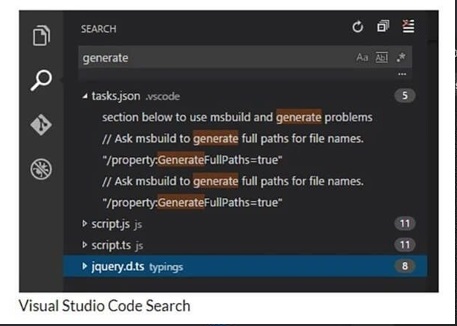
Đây chính là công cụ không thể thiếu trong một môi trường lập trình nhóm. Vì nó giúp quản lý hiệu quả các phiên bản mã nguồn. Và cuối cùng là công cụ debugger giúp bạn lập trình viên thực hiện tìm và sửa lỗi trong mã nguồn. Với debugger, bạn có thể kiểm tra được giá trị của từng biến tại bất kỳ ở thời điểm nào. Thực hiện việc theo dõi từng dòng lệnh được thực thi và nhanh chóng xác định nguyên nhân gây ra lỗi.
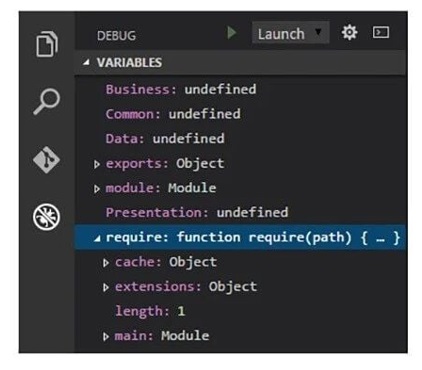
Thanh trạng thái nằm ở bên dưới góc của màn hình. Ở góc trái, ứng dụng sẽ hiển thị ra hai biểu tượng kèm theo với con số. Với biểu tượng tròn là sẽ thể hiện được số lỗi (error) và biểu tượng tam giác sẽ thể hiện cảnh báo (warning) đang có ở trong code. Nếu như là hai con số này lớn hơn 0 thì lúc này bạn cần tìm cách sửa chữa nó.
Ở góc dưới bên phải của cửa sổ bạn thực hiện soạn mã, mục đầu tiên là được thể hiện qua số dòng và số cột mà con trỏ đang đứng ở đó. Tiếp theo là thông tin về cái định dạng mã hóa (encoding) thì thông thường là UTF-8. Nếu như bạn cần sử dụng một định dạng khác nữa, chỉ cần nhấp vào ở đây và chọn loại mã hóa phù hợp với nó. Cuối cùng, bạn sẽ nhìn thấy thông tin về ký tự kết thúc của dòng. Ở trên các hệ thống Linux, ký tự này thông thường chính là Line Feed (LF). Trong khi ở trên Windows lại là một tổ hợp của Carriage Return và của Line Feed (CRLF).
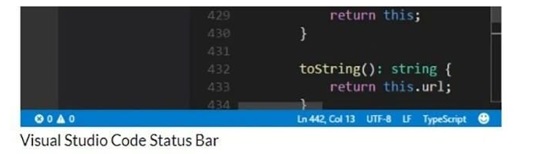
Tính năng làm nên tên tuổi của Subline Text có tên gọi là Command Palette. Khi cần di chuyển đến file nằm ở trong dự án, bạn chỉ cần nhấp tổ hợp Ctrl + P thì khung nhập lệnh sẽ hiện ra giữa màn hình. Lúc này đây bạn chỉ cần nhập tên file bạn cần tìm và bạn chọn kết quả đúng nhất.
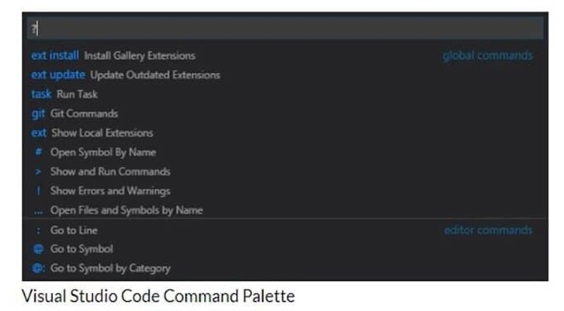
VS Code còn cho phép người dùng viết được những ứng dụng ASP.NET Core nhờ tận dụng các tính năng đã có sẵn cho C# và các loại file khác.
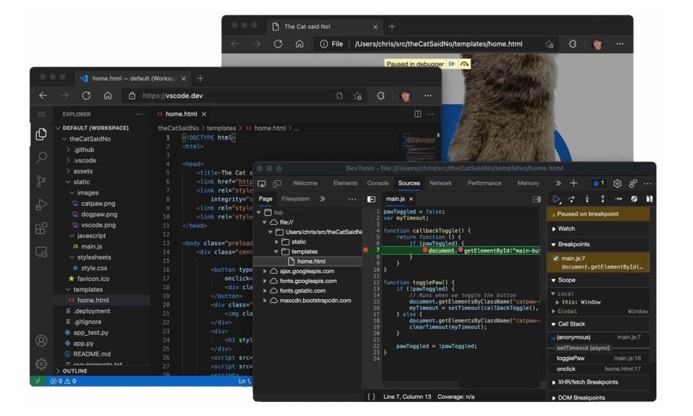
Ở trên đây là những thông tin hướng dẫn sử dụng Visual Studio Code.